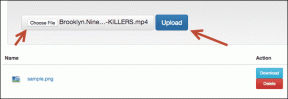So verwenden Sie den Schnellstart, um die Windows-Startzeit zu verkürzen
Verschiedenes / / November 29, 2021
Eines der Programme, die mich spät genervt haben, war OneNotes Screen Clipper; Der einfache Grund ist, dass es mit meinem Computer startet, obwohl ich es nicht benötige. Anwendungen, die sich in dem Moment starten, in dem Ihr Computer hochfährt, sind ein großer Stamm – vom Wesentlichen B. Firewall und Antivirenprogramm, bis hin zu einigen unwichtigen, die Sie nicht im Hintergrund benötigen immer. Sie behindern auch die Geschwindigkeit des Starts Ihres Computers.
Deaktivieren des Starts über die Option jedes einzelnen Programms braucht Zeit. Dann wenden Sie sich an ein Tool wie Schnellstart.
Schnellstart (Ver.2.8) ist ein „zentrales Verwaltungstool“ zum Überwachen aller Startobjekte und zum selektiven Hinzufügen, Entfernen, Bearbeiten oder Deaktivieren zu Bootzeiten verbessern. Quick Startup nimmt seine Überwachungsrolle ernst, indem es Produktinformationen für die Startelemente abruft. Dies sagt Ihnen sofort, ob das unbekannte Element auf der Startliste vertrauenswürdig ist oder gelöscht werden sollte.
Quick Startup ist ein 3,8 MB Download und ist ein Windows 7/XP/2003/Vista 32-Bit-Programm. Möglicherweise möchten Sie die Installation der optionalen Ask.com-Symbolleiste während der Installation vermeiden. Dies ist der Bildschirm, den Sie erhalten, wenn Quick Startup zum ersten Mal gestartet wird.

Entscheiden Sie sich für die Vertrauenswürdigkeit des Programms
Manchmal ist die Startliste stark gefüllt. Möglicherweise sind Ihnen nicht alle Programme namentlich bekannt. Quick Startup hilft Ihnen dabei, indem es Ihnen einige grundlegende Produktinformationen zum ausgewählten Programm gibt. Überzeugt, dass es eine Bedrohung sein könnte – löschen Sie es. Etwas unsicher... Sie können es deaktivieren und mit einem Rechtsklick auf das Element bei Google nach weiteren Informationen suchen.

Entscheiden Sie sich für Deaktivieren, Verzögern oder Löschen
Programme, die die Bootzeit Ihres Computers verlangsamen, können behandelt werden, indem Sie das Kontrollkästchen vor einem Eintrag deaktivieren. Wenn Sie sicher sind, dass Sie einen Eintrag nicht mehr benötigen, können Sie ihn mit einem Klick auf „Diesen Eintrag löschen“ ganz aus der Liste entfernen. Es gibt auch eine mittlere Option, ein Startprogramm zu verzögern. Sie können die Verzögerungszeit einstellen, indem Sie eine der verfügbaren Optionen auswählen.

Sie können auch jedes der vorhandenen aufgelisteten Elemente bearbeiten, um ihren Startort zu ändern, ihre Programmbeschreibung zu ändern oder die Befehlszeile zu aktualisieren, die zum Starten des Elements verwendet wird.
Sie können einem der Startordner auch manuell ein Programm hinzufügen (z. B. ISP-Dialer, einen Kalender, eine To-Do-Liste usw.). Klicken Programm hinzufügen unter Aufgaben. Geben Sie im Dialog den Namen der jeweiligen Anwendung ein und tragen Sie den Verzeichnispfad der Programmdatei in das Pfad/Befehl Zeilenkasten. Sie können die Datei auch mithilfe der suchen und durchsuchen Finden Taste.
Die effektive Verwaltung Ihrer Startobjekte kann viel für Ihre Boot-Geschwindigkeit tun. Holen Sie sich den Dreh raus und beschleunigen Sie Ihren Computer mit Quick Startup.